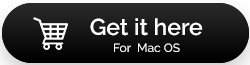Modi per velocizzare la connessione Internet su Mac
Pubblicato: 2021-05-01Che tu stia utilizzando Windows o Mac, la velocità di Internet regna sovrana quando navighi in Internet online, carichi o scarichi file o svolgi qualsiasi attività online. Sebbene sia un gioco con la palla diverso per migliorare la velocità di Internet su Windows, per il quale puoi fare riferimento a questo blog, qui discuteremo dei modi in cui puoi riparare Internet lento su Mac.
Motivi per cui il tuo Mac Internet è lento
Potrebbero esserci diversi motivi per cui Internet del tuo Mac è lento. Diamo rapidamente un'occhiata ad alcuni di loro -
- Hai pagato per la velocità che stai ottenendo
- Stai eseguendo applicazioni indesiderate di monopolizzazione di Internet
- La sicurezza del tuo router è stata compromessa
- Accumulo di cache nel tuo browser
- Diverse reti utilizzano lo stesso canale del tuo
Come aumentare la velocità di Internet del Mac
Ecco alcuni semplici modi per aumentare la velocità di Internet sui Mac e aumentare la produttività:
Lista dei contenuti
- 1. Controlla la tua velocità di Internet
- 2. Riduci la frequenza di backup di Time Capsule
- 3. Utilizzare un'utilità di ottimizzazione di terze parti
- 4. Invece di passare al wireless, utilizzare un cavo Ethernet
- 5. Pulisci, ottimizza e ripristina Safari
- 6. Cambia il tuo canale
- 7. Chiudi tutte le app indesiderate
- 8. Passa a un browser Web diverso
1. Controlla la tua velocità di Internet
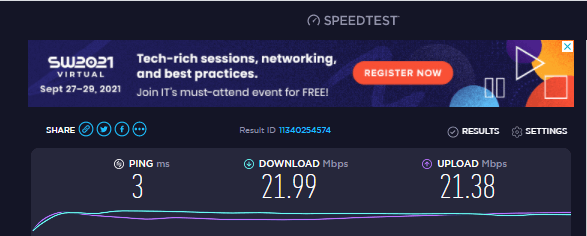
Molto prima di iniziare a modificare le impostazioni del tuo Mac o a giocherellare con il router, controlla la velocità della tua connessione. Potrebbe essere che il tuo piano di per sé ti permetta così tanta velocità. Per verificare se stai effettivamente ottenendo il valore dei soldi che stai spendendo per la tua connessione, ecco due siti Web che ti consigliamo di aprire fianco a fianco. Da un lato, apri il sito Web del tuo provider di servizi Internet e controlla il tuo piano. Prendi nota della velocità che ti viene offerta. Ora dall'altra parte, apri un sito Web in cui puoi eseguire un test di velocità. Speedtest.net è uno dei migliori siti Web per controllare la velocità di Internet. Abbina i numeri e, se differiscono, sai di chi è la colpa.
Puoi chiamare il supporto tecnico della connessione Internet che hai preso e raccontare loro i tuoi problemi di velocità.
2. Riduci la frequenza di backup di Time Capsule
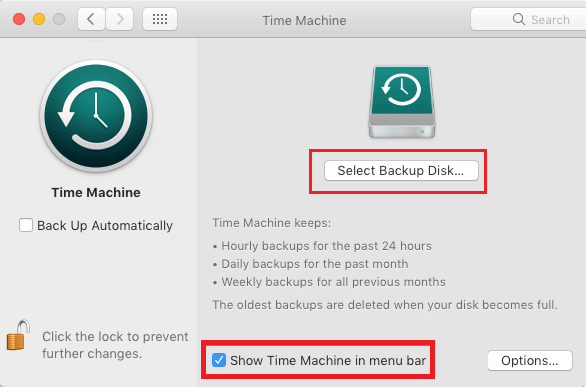
Quando esegui il backup di Time Machine su una Time Capsule, Time Machine utilizza una certa quantità di larghezza di banda Wi-Fi. Questo può avere un costo per il tuo utilizzo di Internet. Quindi, ti consigliamo di modificare la frequenza di backup di Time Machine e puoi quindi verificare se sei in grado di aumentare la velocità di Internet del tuo MacBook. Ecco i passaggi per fare lo stesso:
- Apri Terminale aprendo Applicazioni e quindi aprendo la cartella Utilità
- Immettere il comando seguente premendo invio dopo ogni riga di comando.
defaults write /System/Library/LaunchDaemons/com.apple.backupd-auto (premi invio)
StartInterval -int <interval in seconds> (premi invio)
È importante notare che qui l'intervallo di backup specificato è indicato in secondi. Ciò significa che se vuoi che la macchina del tempo esegua il backup ogni ora, il tuo comando dovrebbe essere:
defaults write /System/Library/LaunchDaemons/com.apple.backupd-auto (premi invio)
StartInterval -int <3600> (premi invio)
Leggi anche: Sapevi che il terminale può anche aiutarti a vedere i file nascosti su Mac? Ecco come
3. Utilizzare un'utilità di ottimizzazione di terze parti
Un sistema disordinato è spesso una causa fondamentale delle scarse prestazioni del Mac e lo stesso potrebbe essere il motivo per cui non si ottiene la velocità di navigazione desiderata.
Puoi, quindi, utilizzare un'app di terze parti come CleanMyMac X che ti aiuterà a rimuovere la spazzatura sotto forma di download interrotti, file di registro, avanzi di app, file di cache e molto altro. Ha anche un modulo di disinstallazione che può aiutarti in particolare a sbarazzarti delle app che monopolizzano Internet. E tutto ciò in pochi clic.
Vuoi approfondire e saperne di più su CleanMyMacX, ecco una recensione approfondita.
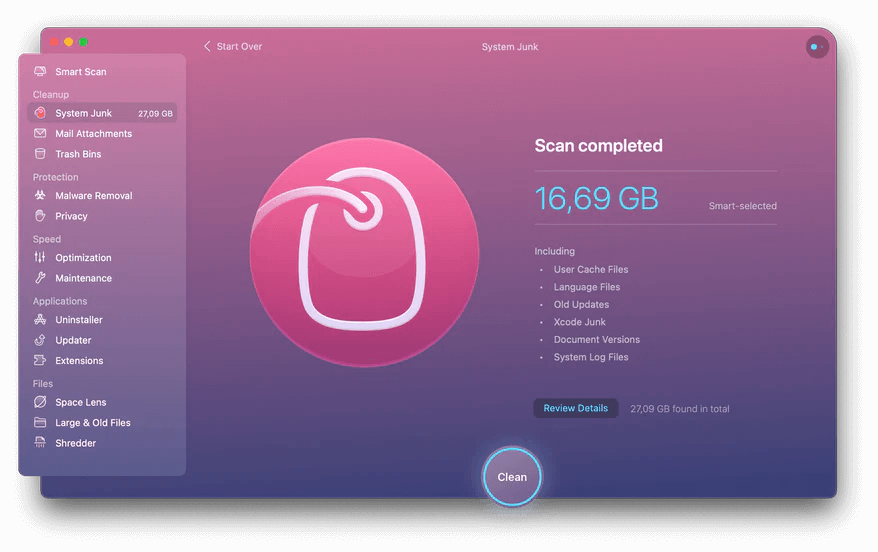
Scarica CleanMyMac X
4. Invece di passare al wireless, utilizzare un cavo Ethernet

Anche se utilizzare Internet con l'aiuto del Wi-Fi è ottimo per comodità ma, se vuoi goderti la massima velocità, collega il tuo Mac al router tramite un cavo ethernet. Se hai perso il cavo o non lo hai ricevuto, puoi sempre metterti in contatto con il tuo ISP. Quando colleghi il tuo Mac al router con l'aiuto di un cavo ethernet, c'è una minima perdita di segnale e c'è un notevole aumento della velocità di Internet.
5. Pulisci, ottimizza e ripristina Safari
Safari è senza dubbio uno dei migliori browser e questo è probabilmente il motivo per cui molti utenti giurano sul browser predefinito del Mac. Tuttavia, ottimizzarlo un po' di tanto in tanto può aiutarti ad aumentarne la velocità. Ad esempio, svuoti la cache o apporti altre modifiche come quelle menzionate di seguito:
- Apri il menu Safari
- Fare clic su Preferenze
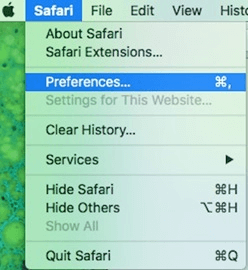
- Fare clic sulla scheda Privacy > Gestisci i dati del sito Web > Rimuovi tutto
- Successivamente, cancella la cronologia facendo clic sul menu Safari e quindi facendo clic su Cancella cronologia
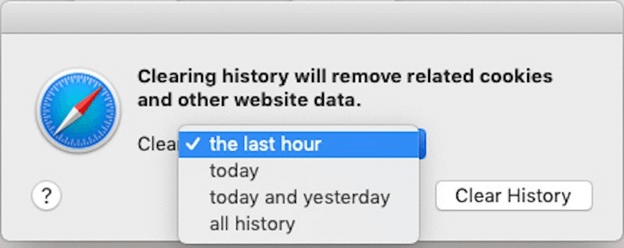
- Disabilita le estensioni non necessarie
- Elimina il file delle preferenze di Safari che troverai in
~Cartella Libreria/Preferenze
6. Cambia il tuo canale
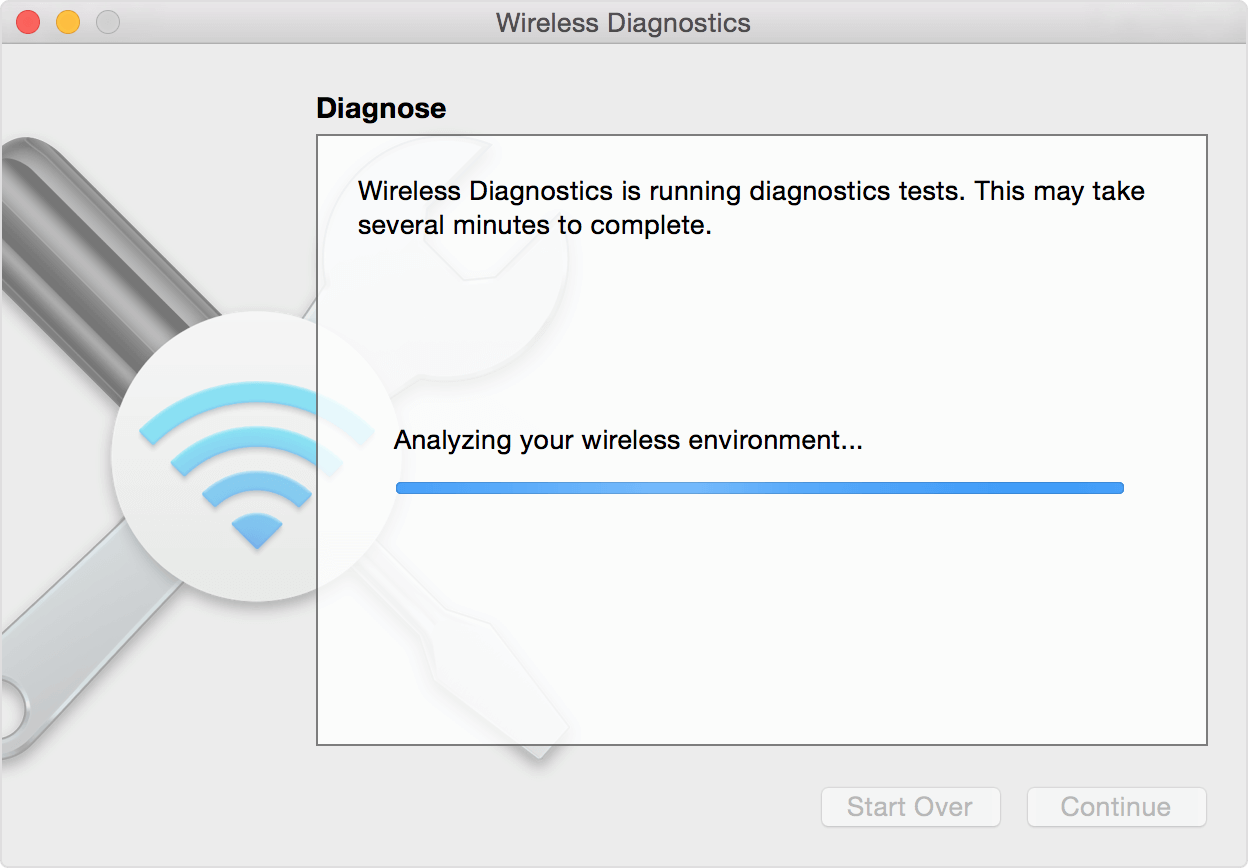
Potrebbe essere che molte reti vicine potrebbero utilizzare lo stesso canale a causa del quale hai a che fare con Internet lento su Mac. In tal caso, puoi scegliere un canale meno affollato e aumentare la velocità di Internet sul tuo Mac. Per farlo, segui i passaggi indicati di seguito:
- Tieni premuto contemporaneamente il tasto opzione e fai clic sull'icona Wi-Fi che potresti trovare nell'angolo in alto a destra dello schermo
- Apri Diagnostica wireless
- Dal menu che puoi vedere nella parte superiore dello schermo segui questo percorso
Finestra > Scansione
Ora sarai in grado di vedere quanti elementi sono collegati tramite frequenze da 5 GHz e 2,4 GHz. Qui ti verrà anche consigliato quale banda dovresti usare: 5 GHz o 2,4 GHz. Per cambiare il tuo canale, spegnendolo e riaccendendolo, dopodiché dovrebbe scegliere l'opzione più praticabile.
7. Chiudi tutte le app indesiderate
Molte app in esecuzione non necessarie sul tuo Mac, non solo rallentano il tuo Mac o consumano enormi quantità di memoria, ma possono anche portare a un forte calo della velocità di Internet del tuo Mac. Quindi, se ci sono app che non ti servono, devi spegnerle, specialmente se sono app affamate di Internet o app che dipendono fortemente dalla tua connessione Internet.
Per chiudere le app, puoi semplicemente fare clic sul pulsante X, premere Command+Q, chiudere tramite la barra dei menu o fare clic con il pulsante destro del mouse sul dock e chiudere le app. Tuttavia, se un'app si rifiuta di chiudersi, avvia la scorciatoia Uscita forzata premendo Comando + Opzione + Esc nel menu delle app. Per altri modi su come forzare la chiusura delle app su Mac, leggi questo blog.
8. Passa a un browser Web diverso
Supponiamo che tu stia utilizzando Chrome, Firefox o Edge come browser Web principale anziché Safari. Forse questi browser stanno prendendo molta RAM sul tuo Mac, per il semplice motivo che alcuni dei browser più diffusi non sono ben ottimizzati per Mac. Per questo, puoi aprire il tuo Activity Monitor e controllare quanta RAM viene consumata da questi browser.
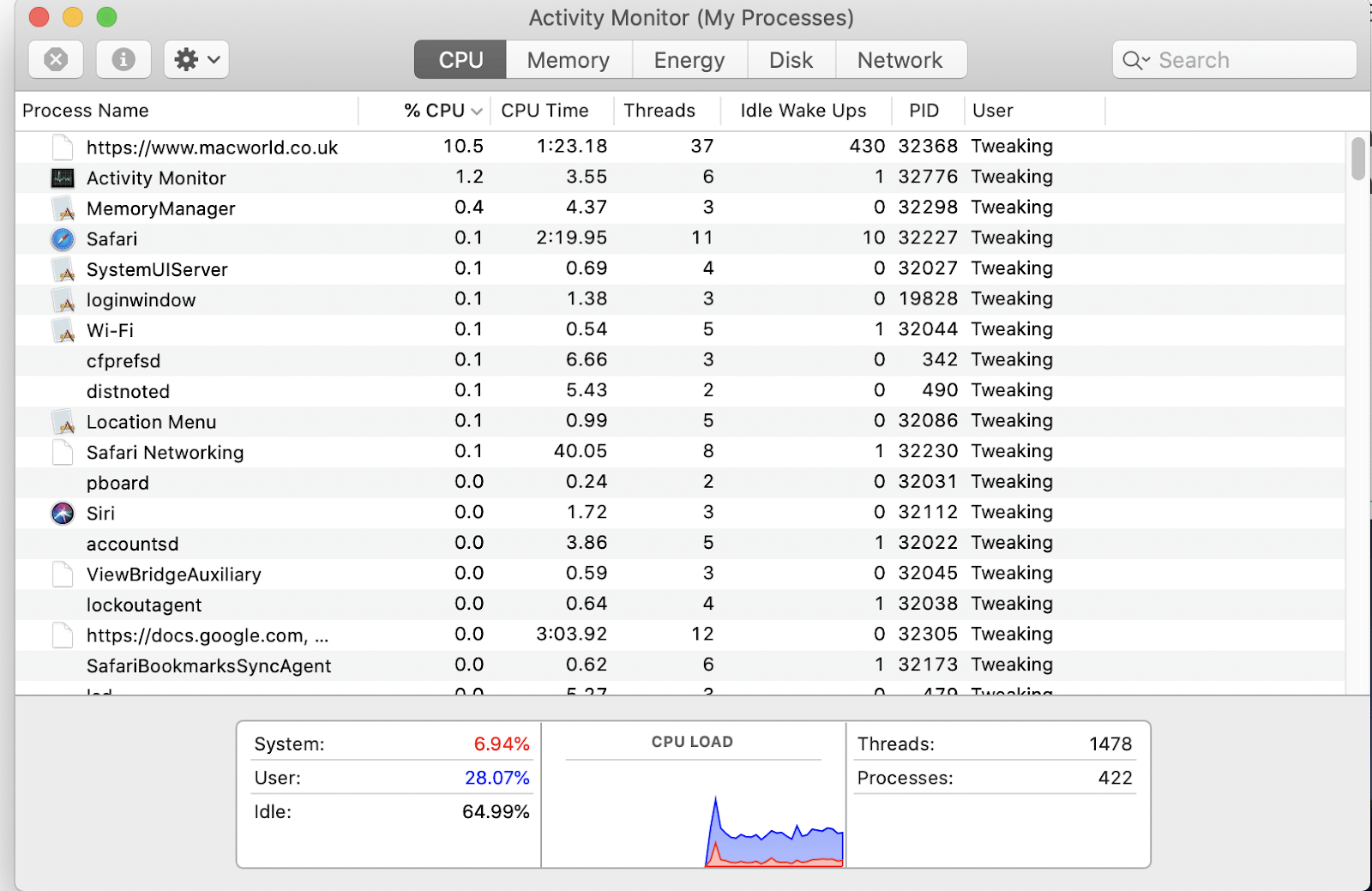
Se i browser stanno consumando molta RAM, passa a Safari e controlla se ora la velocità di Internet è migliorata o meno.
Avvolgendo:
Ci auguriamo che i modi sopra menzionati ti aiutino a risolvere la lenta connessione Internet del tuo Mac. E, se c'è un modo che può risolvere rapidamente il problema di Internet lento e ci siamo dimenticati di menzionarlo nel blog, faccelo sapere nella sezione commenti qui sotto.
Prossime letture:
La VPN rallenta Internet? Accelera la connessione VPN
Surriscaldamento del MacBook? Prova questi trucchi
Come aumentare la velocità di caricamento su Windows 10